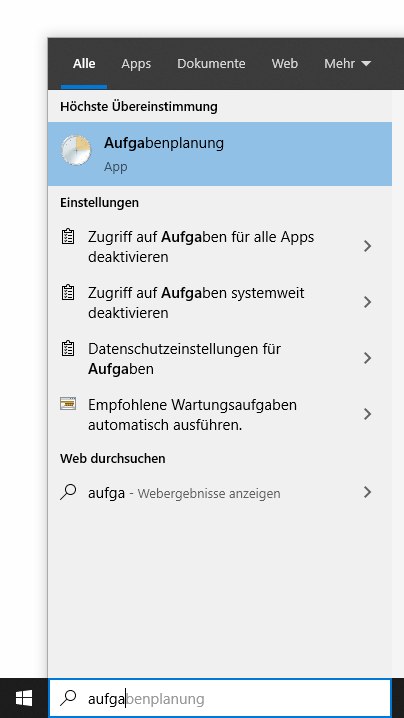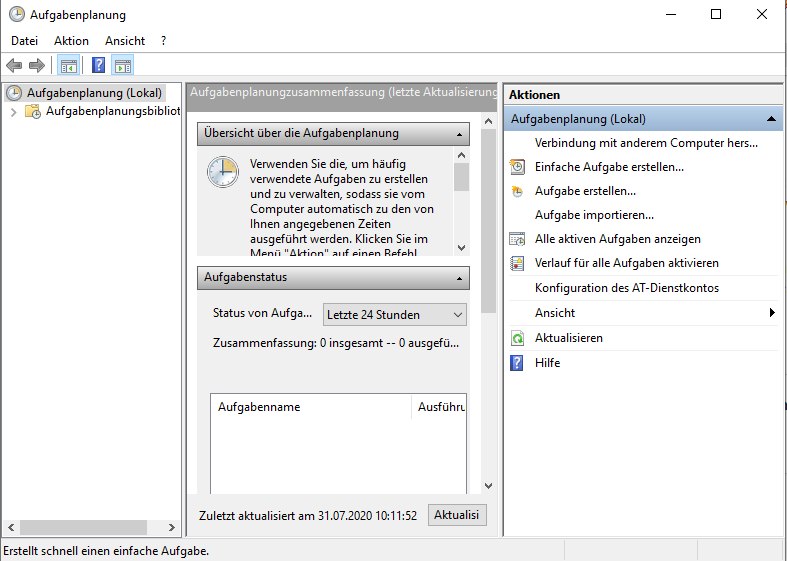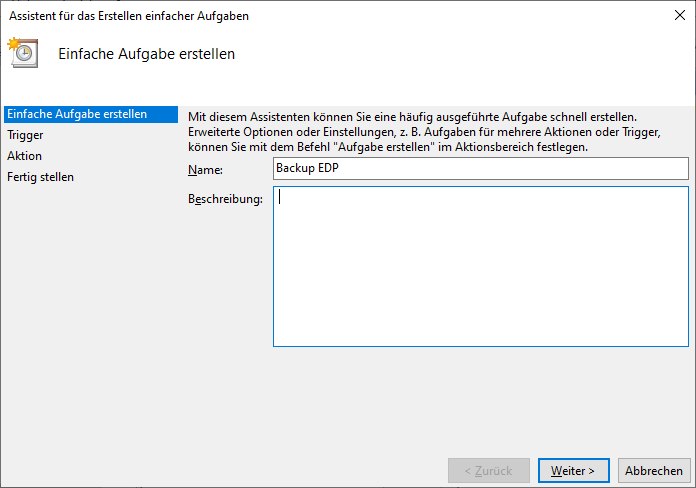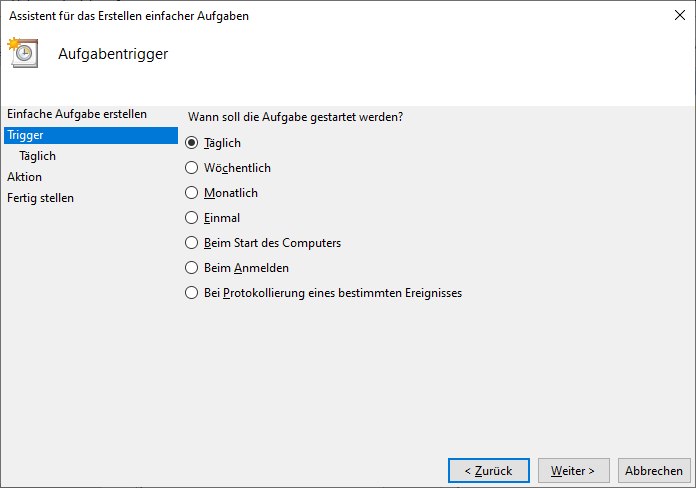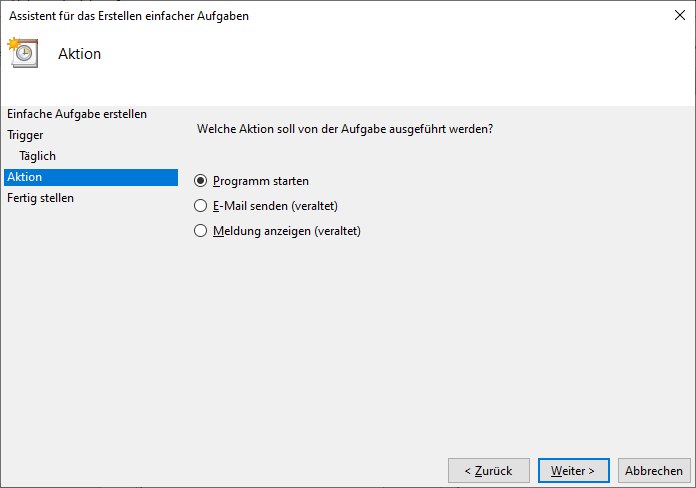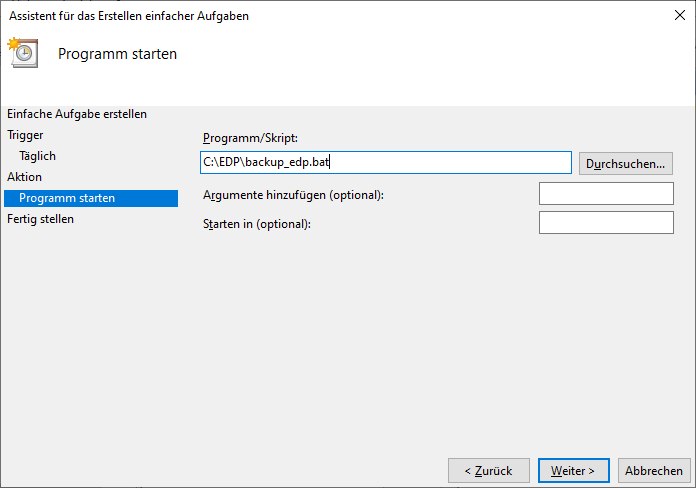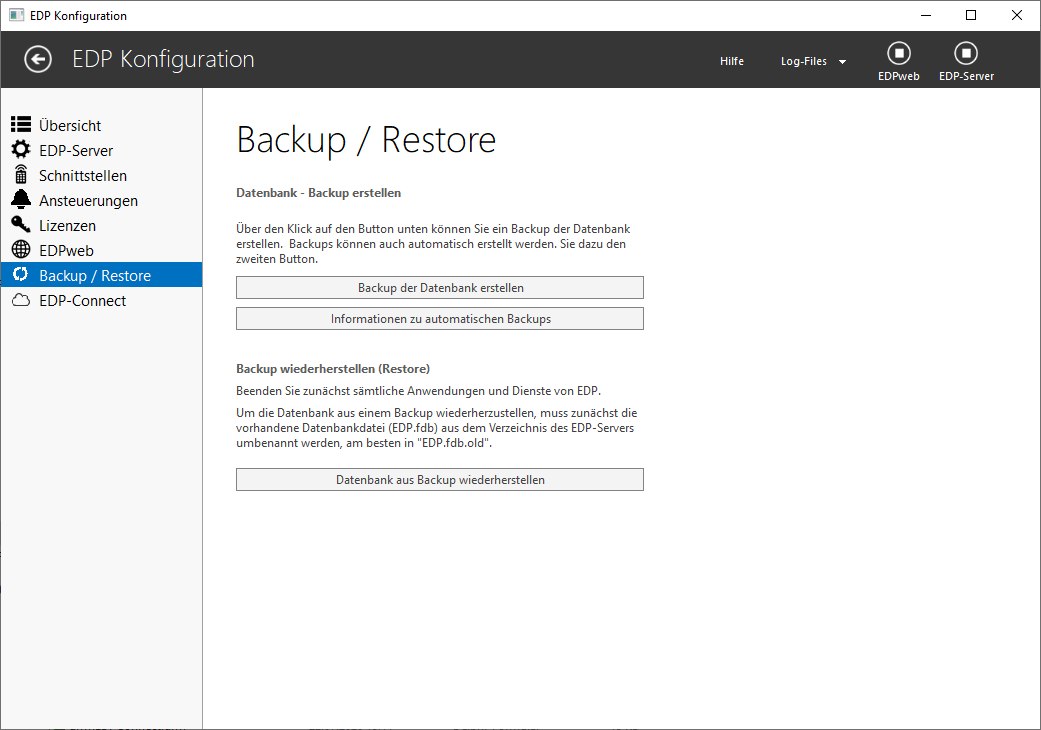Dies ist eine alte Version des Dokuments!
Automatische Datensicherung
Bitte laden Sie die folgende Datei herunter und entpacken das Zip-Archiv: backupedp.zip
Öffnen Sie anschließend die Windows-Befehlsskript-Datei per Rechtsklick „Bearbeiten“ und passen ggfs. die Pfade an (MariaDB, Zielort der Backup-Dateien und den Benutzernamen der Datenbank (z.b. root) und das Kennwort hierzu).
Über die Skript-Datei wird das Tool „mysqldump“ gestartet, das ein Backup der Datenbank im laufenden Betrieb erstellt. Dies sollte täglich erfolgen.
Tägliches Backup einrichten
Öffnen Sie anschließend die Windows-Systemsteuerung, wählen dort „Verwaltung“ und anschließend „Aufgabenplanung“. Alternativ können Sie die Aufgabenplanung direkt über das Startmenü aufrufen:
Es öffnet sich folgendes Fenster:
Wählen Sie dort im Menü rechts „Einfache Aufgabe erstellen“.
Geben Sie der Aufgabe dann einen entsprechenden Namen:
Wählen Sie den passenden Zeitpunkt:
Binden Sie die von Ihnen angepasste Skript-Datei ein:
Aktivieren Sie im Anschluss im unten stehenden Fenster zwingend das Häkchen „Eigenschaften der Aufgabe öffnen“

Klicken Sie hiernach auf „Fertig stellen“.
Nun öffnet sich das folgende Fenster. Hier ist eingestellt, dass das Backup nur dann durchgeführt wird, wenn Windows entsperrt ist. Wählen Sie hier deshalb unbedingt „Unabhängig von der Benutzeranmeldung ausführen“ aus, damit das Backup auch erstellt wird, wenn der PC gesperrt ist.
Nach dem Klick auf „OK“ werden Sie nach Windows-Zugangsdaten gefragt, diese benötigt die Aufgabenplanung um im Hintergrund im gesperrtem Zustand das Backup durchzuführen.